使用Win7的朋友都知道,任务栏上的快捷方式图标都是靠近开始菜单按钮,从左像 1、首先在电脑磁盘中任何一个地方新建一个文件夹。 2、右击任务栏->工具栏->新建工具栏,就会出现选择文件夹。选择你刚
使用Win7的朋友都知道,任务栏上的快捷方式图标都是靠近开始菜单按钮,从左像 1、首先在电脑磁盘中任何一个地方新建一个文件夹。 2、右击任务栏->工具栏->新建工具栏,就会出现选择文件夹。选择你刚刚新建的文件夹,确定。 3、选择好了吧,然后再右击任务栏,把“锁定任务栏”前面的“√”去掉,这样,任务栏就会出现三个拖动条,拖动条图像如下。这三个拖动条都是可以拖动的。 4、大家把鼠标放在任务栏中“新建文件夹”左边的拖动条上。 5、慢慢地向左拖动,该拖动条就移动到开始菜单的旁边(这个过程要细心,慢点拖)把鼠标放在新建文件夹上,右击去掉“显示标题”。 6、那么原始任务栏的位置也就可以移动了,差不多居中后,锁定任务栏,这样就可以了。 通过上面的6步操作,你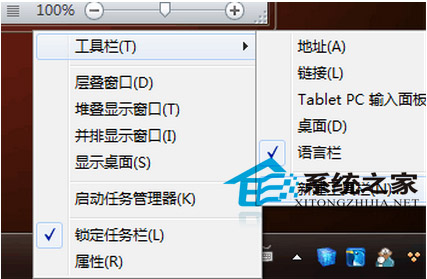



--结束END--
本文标题: Win7任务栏快捷方式如何居中显示默认从左像右排列
本文链接: https://www.lsjlt.com/news/261511.html(转载时请注明来源链接)
有问题或投稿请发送至: 邮箱/279061341@qq.com QQ/279061341
下载Word文档到电脑,方便收藏和打印~
2024-03-01
2024-03-01
2024-03-01
2024-03-01
2024-03-01
2024-02-29
2024-02-29
2024-02-29
2024-02-29
2024-02-29
回答
回答
回答
回答
回答
回答
回答
回答
回答
回答
0